Зоом није једина платформа за видео конференције која својим корисницима омогућава да деле свој екран. Ако вас променљиве околности натерају да изненада користите ову функцију, Скипе ће вас покрити.
Не брините ако се не слажете са технологијом добро, дељење екрана са неким је лакше него што звучи. Следећа упутства су прилагођена почетницима, тако да имате једну ствар мање о којој морате да бринете.
Како да делите свој екран на Скајпу
Започните Скипе позив на начин на који обично радите, додиром на икону телефона у горњем десном углу контакта. Када започнете позив, изаберите Схаре-сцреен икона која ће имати а двоструки квадрат (требало би да буде на траци са алаткама скровишта).
Ако користите Скипе на свом Андроид уређај, опција Дели екран ће бити на у доњем десном углу екрана.
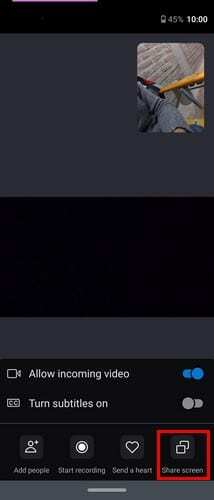
Ако вам тај корак није успео, кликните на три тачке (више опција) које ће бити на траци са алаткама. Када се појави искачући мени, изаберите опцију Дели екран.
Немојте се узнемиравати ако екран вашег позива нестане и буде замењен екраном за дељење. Ако имате више од једног екрана, мораћете да кликнете на екран који желите да делите и кликнете на опцију Започни дељење.
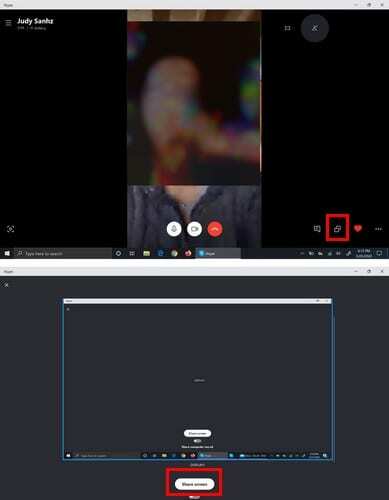
Како можете рећи да сте почели да делите екран? Видећете црвени оквир око екрана на који сте претходно кликнули. Ако желите да делите још један од својих екрана, идите на:
- Опције дељења екрана или Више опција
- Пребаците екран или прозор (налази се у искачућем менију)
Када завршите са дељењем екрана, кликните на опцију двоструког екрана и изаберите Прекини дељење. Ако и даље можете да видите панел Недавна ћаскања, кликните на три тачке и изаберите опцију Заустави дељење.
Закључак
Као што видите, дељење екрана на Скипе-у за Виндовс и Андроид је лако. Барем када је у питању дељење екрана, Зоом није конкуренција Скипе-у. Колико често морате да делите свој екран са другима? Поделите своје мисли у коментарима испод.